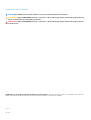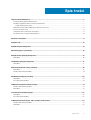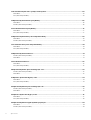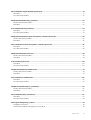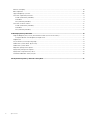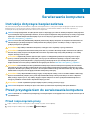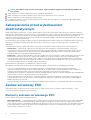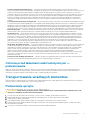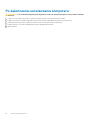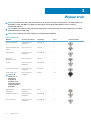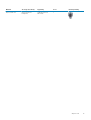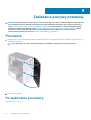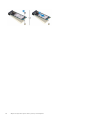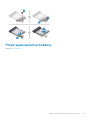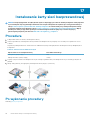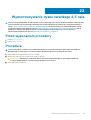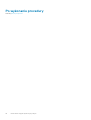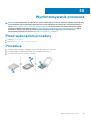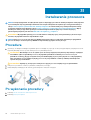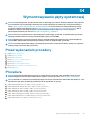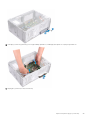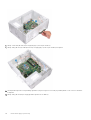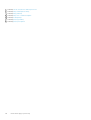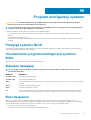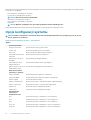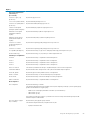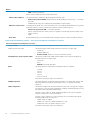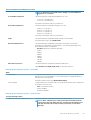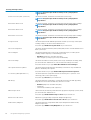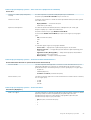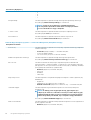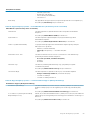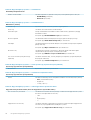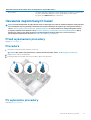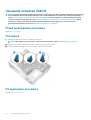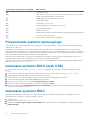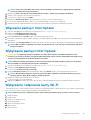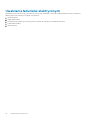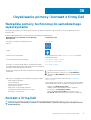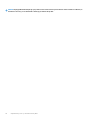Inspiron 3671
Instrukcja serwisowa
Model regulacji: D19M
Typ regulacji: D19M005

Uwagi, przestrogi i ostrzeżenia
UWAGA Napis UWAGA oznacza ważną wiadomość, która pomoże lepiej wykorzystać komputer.
OSTRZEŻENIE Napis PRZESTROGA informuje o sytuacjach, w których występuje ryzyko uszkodzenia sprzętu lub utraty
danych, i przedstawia sposoby uniknięcia problemu.
PRZESTROGA Napis OSTRZEŻENIE informuje o sytuacjach, w których występuje ryzyko uszkodzenia sprzętu, obrażeń
ciała lub śmierci.
© 2019 Dell Inc. lub podmioty zależne. Wszelkie prawa zastrzeżone. Dell, EMC i inne znaki towarowe są znakami towarowymi firmy
Dell Inc. lub jej spółek zależnych. Inne znaki towarowe mogą być znakami towarowymi ich właścicieli.
2019 - 11
Wer. A01

1 Serwisowanie komputera...............................................................................................................7
Instrukcje dotyczące bezpieczeństwa................................................................................................................................ 7
Przed przystąpieniem do serwisowania komputera.......................................................................................................... 7
Przed rozpoczęciem pracy............................................................................................................................................. 7
Zabezpieczenie przed wyładowaniem elektrostatycznym............................................................................................... 8
Zestaw serwisowy ESD........................................................................................................................................................ 8
Transportowanie wrażliwych elementów...........................................................................................................................9
Po zakończeniu serwisowania komputera........................................................................................................................ 10
2 Zalecane narzędzia...................................................................................................................... 11
3 Wykaz śrub................................................................................................................................ 12
4 Widok wnętrza komputera........................................................................................................... 14
5 Elementy płyty systemowej......................................................................................................... 15
6 Zdejmowanie pokrywy komputera................................................................................................ 16
Procedura..............................................................................................................................................................................16
7 Zakładanie pokrywy komputera. ...................................................................................................17
Procedura..............................................................................................................................................................................17
8 Wymontowywanie osłony przedniej ..............................................................................................18
Procedura..............................................................................................................................................................................18
Przed wykonaniem procedury............................................................................................................................................19
9 Zakładanie pokrywy przedniej......................................................................................................20
Procedura.............................................................................................................................................................................20
Po wykonaniu procedury.................................................................................................................................................... 20
10 Wymontowywanie modułu pamięci.............................................................................................. 21
Przed wykonaniem procedury............................................................................................................................................ 21
Procedura..............................................................................................................................................................................21
11 Instalowanie modułu pamięci...................................................................................................... 22
Procedura............................................................................................................................................................................. 22
Po wykonaniu procedury.................................................................................................................................................... 22
12 Wymontowywanie dysku SSD / pamięci Intel Optane................................................................... 23
Przed wykonaniem procedury........................................................................................................................................... 23
Procedura............................................................................................................................................................................. 23
Spis treści
Spis treści 3

13 Instalowanie dysku SSD / pamięci Intel Optane............................................................................25
Procedura.............................................................................................................................................................................25
Po wykonaniu procedury.................................................................................................................................................... 25
14 Wymontowywanie baterii pastylkowej.........................................................................................26
Procedura.............................................................................................................................................................................26
Przed wykonaniem procedury........................................................................................................................................... 26
15 Instalowanie baterii pastylkowej................................................................................................. 27
Procedura............................................................................................................................................................................. 27
Po wykonaniu procedury.................................................................................................................................................... 27
16 Wymontowywanie karty sieci bezprzewodowej............................................................................ 28
Procedura............................................................................................................................................................................. 28
Przed wykonaniem procedury........................................................................................................................................... 29
17 Instalowanie karty sieci bezprzewodowej.................................................................................... 30
Procedura.............................................................................................................................................................................30
Po wykonaniu procedury.................................................................................................................................................... 30
18 Wymontowywanie zasilacza........................................................................................................31
Przed wykonaniem procedury............................................................................................................................................ 31
Procedura..............................................................................................................................................................................31
19 Instalowanie zasilacza............................................................................................................... 32
Procedura............................................................................................................................................................................. 32
Po wykonaniu procedury.................................................................................................................................................... 32
20 Wymontowywanie dysku twardego 3,5 cala................................................................................ 33
Przed wykonaniem procedury........................................................................................................................................... 33
Procedura............................................................................................................................................................................. 33
21 Wymiana dysku twardego 3,5 cala.............................................................................................. 34
Procedura............................................................................................................................................................................. 34
Po wykonaniu procedury.................................................................................................................................................... 34
22 Wymontowywanie dysku twardego 2,5 cala................................................................................ 35
Przed wykonaniem procedury........................................................................................................................................... 35
Procedura.............................................................................................................................................................................35
23 Wymiana dysku twardego 2,5 cala.............................................................................................. 37
Procedura............................................................................................................................................................................. 37
Po wykonaniu procedury.................................................................................................................................................... 38
24 Wymontowywanie napędu dysków optycznych............................................................................39
Procedura.............................................................................................................................................................................39
Przed wykonaniem procedury........................................................................................................................................... 40
4
Spis treści

25 Instalowanie napędu dysków optycznych.................................................................................... 41
Procedura..............................................................................................................................................................................41
Po wykonaniu procedury.................................................................................................................................................... 42
26 Wymontowywanie karty graficznej.............................................................................................43
Przed wykonaniem procedury........................................................................................................................................... 43
Procedura............................................................................................................................................................................. 43
27 Instalowanie karty graficznej..................................................................................................... 44
Procedura............................................................................................................................................................................. 44
Po wykonaniu procedury.................................................................................................................................................... 44
28 Wymontowywanie zestawu wentylatora i radiatora procesora.......................................................45
Przed wykonaniem procedury........................................................................................................................................... 45
Procedura.............................................................................................................................................................................45
29 Instalowanie zestawu wentylatora i radiatora procesora............................................................... 47
Procedura............................................................................................................................................................................. 47
Po wykonaniu procedury.................................................................................................................................................... 48
30 Wymontowywanie procesora..................................................................................................... 49
Przed wykonaniem procedury........................................................................................................................................... 49
Procedura.............................................................................................................................................................................49
31 Instalowanie procesora..............................................................................................................50
Procedura.............................................................................................................................................................................50
Po wykonaniu procedury....................................................................................................................................................50
32 Wymontowywanie modułów anten.............................................................................................. 51
Przed wykonaniem procedury............................................................................................................................................51
Procedura..............................................................................................................................................................................51
33 Instalowanie modułów anten......................................................................................................52
Procedura.............................................................................................................................................................................52
Po wykonaniu procedury.................................................................................................................................................... 52
34 Wymontowywanie płyty systemowej.......................................................................................... 53
Przed wykonaniem procedury........................................................................................................................................... 53
Procedura.............................................................................................................................................................................53
35 Instalowanie płyty systemowej...................................................................................................57
Procedura............................................................................................................................................................................. 57
Po wykonaniu procedury....................................................................................................................................................59
36 Program konfiguracji systemu....................................................................................................61
Przegląd systemu BIOS.......................................................................................................................................................61
Uruchamianie programu konfiguracji systemu BIOS........................................................................................................61
Spis treści
5

Klawisze nawigacji................................................................................................................................................................61
Boot Sequence..................................................................................................................................................................... 61
Opcje konfiguracji systemu................................................................................................................................................ 62
Usuwanie zapomnianych haseł........................................................................................................................................... 71
Przed wykonaniem procedury...................................................................................................................................... 71
Procedura........................................................................................................................................................................ 71
Po wykonaniu procedury............................................................................................................................................... 71
Usuwanie ustawień CMOS.................................................................................................................................................72
Przed wykonaniem procedury......................................................................................................................................72
Procedura....................................................................................................................................................................... 72
Po wykonaniu procedury...............................................................................................................................................72
37 Rozwiązywanie problemów........................................................................................................ 73
Program diagnostyczny ePSA (Enhanced Pre-Boot System Assessment)................................................................ 73
Przeprowadzanie testu diagnostycznego ePSA........................................................................................................73
Diagnostyka.......................................................................................................................................................................... 73
Przywracanie systemu operacyjnego................................................................................................................................74
Ładowanie systemu BIOS (dysk USB)..............................................................................................................................74
Ładowanie systemu BIOS...................................................................................................................................................74
Włączanie pamięci Intel Optane.........................................................................................................................................75
Wyłączanie pamięci Intel Optane.......................................................................................................................................75
Wyłączanie i włączanie karty Wi-Fi....................................................................................................................................75
Uwalnianie ładunków elektrycznych..................................................................................................................................76
38 Uzyskiwanie pomocy i kontakt z firmą Dell.................................................................................. 77
6
Spis treści

Serwisowanie komputera
Instrukcje dotyczące bezpieczeństwa
Aby uchronić komputer przed uszkodzeniem i zapewnić sobie bezpieczeństwo, należy przestrzegać następujących zaleceń dotyczących
bezpieczeństwa. O ile nie wskazano inaczej, każda procedura opisana w tym dokumencie zakłada, że użytkownik zapoznał się z
informacjami dotyczącymi bezpieczeństwa dostarczonymi z komputerem.
UWAGA Przed przystąpieniem do wykonywania czynności wymagających otwarcia obudowy komputera należy zapoznać
się z instrukcjami dotyczącymi bezpieczeństwa, dostarczonymi z komputerem. Więcej informacji na temat postępowania
zgodnego z zasadami bezpieczeństwa znajduje się na stronie dotyczącej przestrzegania przepisów pod adresem
www.dell.com/regulatory_compliance.
UWAGA Przed otwarciem jakichkolwiek pokryw lub paneli należy odłączyć komputer od wszystkich źródeł zasilania. Po
zakończeniu pracy wewnątrz komputera należy zainstalować pokrywy i panele oraz wkręcić śruby, a dopiero potem
podłączyć komputer do gniazdka.
OSTRZEŻENIE Aby uniknąć uszkodzenia komputera, należy pracować na płaskiej i czystej powierzchni.
OSTRZEŻENIE Z komponentami i kartami należy obchodzić się ostrożnie. Nie należy dotykać elementów ani styków na
kartach. Kartę należy chwytać za krawędzie lub za metalowe wsporniki. Komponenty takie jak mikroprocesor należy
trzymać za brzegi, a nie za styki.
OSTRZEŻENIE Użytkownik powinien wykonać tylko czynności rozwiązywania problemów i naprawy, które zespół
pomocy technicznej firmy Dell autoryzował, lub, o które poprosił. Uszkodzenia wynikające z napraw serwisowych
nieautoryzowanych przez firmę Dell nie są objęte gwarancją. Należy zapoznać się z instrukcjami dotyczącymi
bezpieczeństwa dostarczonymi z produktem lub dostępnymi pod adresem www.dell.com/regulatory_compliance.
OSTRZEŻENIE Przed dotknięciem któregokolwiek z wewnętrznych elementów komputera zapewnij sobie uziemienie
przez użycie specjalnej opaski na nadgarstek lub okresowe dotykanie niemalowanej metalowej powierzchni, np. z tyłu
komputera. W trakcie pracy należy od czasu do czasu dotykać nielakierowanej powierzchni metalowej, aby odprowadzić
ładunki elektrostatyczne, które mogłyby uszkodzić wewnętrzne podzespoły.
OSTRZEŻENIE Przy odłączaniu kabla należy pociągnąć za wtyczkę lub uchwyt, a nie za sam kabel. Niektóre kable mają
złącza z zatrzaskami lub pokrętła, które przed odłączeniem kabla należy otworzyć lub odkręcić. Podczas odłączania
kabli, należy je trzymać prosto, aby uniknąć wygięcia styków w złączach. Podczas podłączania kabli należy zwrócić
uwagę na prawidłowe zorientowanie i wyrównanie złączy i portów.
OSTRZEŻENIE Jeśli w czytniku kart pamięci znajduje się karta, należy ją nacisnąć i wyjąć.
UWAGA Kolor komputera i niektórych części może różnić się nieznacznie od pokazanych w tym dokumencie.
Przed przystąpieniem do serwisowania komputera
UWAGA
W zależności od zamówionej konfiguracji posiadany komputer może wyglądać nieco inaczej niż na ilustracjach w
tym dokumencie.
Przed rozpoczęciem pracy
1. Zapisz i zamknij wszystkie otwarte pliki, a także zamknij wszystkie otwarte aplikacje.
2. Wyłącz komputer. Kliknij kolejno opcje Start > Zasilanie Wyłącz.
1
Serwisowanie komputera 7

UWAGA Jeśli używasz innego systemu operacyjnego, wyłącz urządzenie zgodnie z instrukcjami odpowiednimi dla
tego systemu.
3. Odłącz komputer i wszystkie urządzenia peryferyjne od gniazdek elektrycznych.
4. Odłącz od komputera wszystkie urządzenia sieciowe i peryferyjne, np. klawiaturę, mysz, monitor itd.
5. Wyjmij z komputera wszystkie karty pamięci i dyski optyczne.
6. Po odłączeniu komputera od źródła zasilania naciśnij przycisk zasilania i przytrzymaj przez ok. 5 sekund, aby odprowadzić ładunki
elektryczne z płyty systemowej.
Zabezpieczenie przed wyładowaniem
elektrostatycznym
Wyładowania elektrostatyczne (ESD) to główny problem podczas korzystania z podzespołów elektronicznych, a zwłaszcza wrażliwych
komponentów, takich jak karty rozszerzeń, procesory, moduły DIMM pamięci i płyty systemowe. Nawet najmniejsze wyładowania potrafią
uszkodzić obwody w niezauważalny sposób, powodując sporadycznie występujące problemy lub skracając żywotność produktu. Ze
względu na rosnące wymagania dotyczące energooszczędności i zagęszczenia układów ochrona przed wyładowaniami elektrostatycznymi
staje się coraz poważniejszym problemem.
Z powodu większej gęstości półprzewodników w najnowszych produktach firmy Dell ich wrażliwość na uszkodzenia elektrostatyczne jest
większa niż w przypadku wcześniejszych modeli. Dlatego niektóre wcześniej stosowane metody postępowania z częściami są już
nieprzydatne.
Uszkodzenia spowodowane wyładowaniami elektrostatycznymi można podzielić na dwie kategorie: katastrofalne i przejściowe.
• Katastrofalne — zdarzenia tego typu stanowią około 20 procent awarii związanych z wyładowaniami elektrostatycznymi.
Uszkodzenie powoduje natychmiastową i całkowitą utratę funkcjonalności urządzenia. Przykładem katastrofalnej awarii może być
moduł DIMM, który uległ wstrząsowi elektrostatycznemu i generuje błąd dotyczący braku testu POST lub braku sygnału wideo z
sygnałem dźwiękowym oznaczającym niedziałającą pamięć.
• Przejściowe — takie sporadyczne problemy stanowią około 80 procent awarii związanych z wyładowaniami elektrostatycznymi. Duża
liczba przejściowych awarii oznacza, że w większości przypadków nie można ich natychmiast rozpoznać. Moduł DIMM ulega
wstrząsowi elektrostatycznemu, ale ścieżki są tylko osłabione, więc podzespół nie powoduje bezpośrednich objawów związanych z
uszkodzeniem. Faktyczne uszkodzenie osłabionych ścieżek może nastąpić po wielu tygodniach, a do tego czasu mogą występować
pogorszenie integralności pamięci, sporadyczne błędy i inne problemy.
Awarie przejściowe (sporadyczne) są trudniejsze do wykrycia i usunięcia.
Aby zapobiec uszkodzeniom spowodowanym przez wyładowania elektrostatyczne, pamiętaj o następujących kwestiach:
• Korzystaj z opaski uziemiającej, która jest prawidłowo uziemiona. Używanie bezprzewodowych opasek uziemiających jest
niedozwolone, ponieważ nie zapewniają one odpowiedniej ochrony. Dotknięcie obudowy przed dotknięciem części o zwiększonej
wrażliwości na wyładowania elektrostatyczne nie zapewnia wystarczającej ochrony przed tymi zagrożeniami.
• Wszelkie czynności związane z komponentami wrażliwymi na ładunki statyczne wykonuj w obszarze zabezpieczonym przed ładunkiem.
Jeżeli to możliwe, korzystaj z antystatycznych mat na podłogę i biurko.
• Podczas wyciągania z kartonu komponentów wrażliwych na ładunki statyczne nie wyciągaj ich z opakowania antystatycznego do
momentu przygotowania się do ich montażu. Przed wyciągnięciem komponentu z opakowania antystatycznego rozładuj najpierw
ładunki statyczne ze swojego ciała.
• W celu przetransportowania komponentu wrażliwego na ładunki statyczne umieść go w pojemniku lub opakowaniu antystatycznym.
Zestaw serwisowy ESD
Najczęściej używany jest niemonitorowany zestaw serwisowy. Każdy zestaw serwisowy zawiera trzy głównie elementy — matę
antystatyczną, pasek na nadgarstek i przewód łączący.
Elementy zestawu serwisowego ESD
Zestaw serwisowy ESD zawiera następujące elementy:
• Mata antystatyczna — rozprasza ładunki elektrostatyczne i można na niej umieszczać części podczas serwisowania. W przypadku
korzystania z maty antystatycznej należy założyć pasek na nadgarstek i połączyć matę przewodem z dowolną metalową częścią
serwisowanego systemu. Po prawidłowym podłączeniu tych elementów części serwisowe można wyjąć z torby antyelektrostatycznej i
położyć bezpośrednio na macie. Komponenty wrażliwe na ładunki elektrostatyczne można bezpiecznie trzymać w dłoni, na macie
antystatycznej, w komputerze i w torbie.
8
Serwisowanie komputera

• Pasek na nadgarstek i przewód łączący — pasek i przewód można połączyć bezpośrednio z metalowym komponentem
sprzętowym, jeśli mata antystatyczna nie jest wymagana, albo połączyć z matą, aby zabezpieczyć sprzęt tymczasowo umieszczony na
macie. Fizyczne połączenie między paskiem na nadgarstek, przewodem łączącym, matą antystatyczną i sprzętem jest nazywane
wiązaniem. Należy używać wyłącznie zestawów serwisowych zawierających pasek na nadgarstek, matę i przewód łączący. Nie wolno
korzystać z opasek bez przewodów. Należy pamiętać, że wewnętrzne przewody paska na nadgarstek są podatne na uszkodzenia
podczas normalnego użytkowania. Należy je regularnie sprawdzać za pomocą testera, aby uniknąć przypadkowego uszkodzenia
sprzętu przez wyładowania elektrostatyczne. Zaleca się testowanie paska na nadgarstek i przewodu łączącego co najmniej raz w
tygodniu.
• Tester paska antystatycznego na nadgarstek — przewody wewnątrz paska są podatne na uszkodzenia. W przypadku korzystania
z zestawu niemonitorowanego najlepiej jest testować pasek przed obsługą każdego zlecenia serwisowego, co najmniej raz w tygodniu.
Najlepiej jest używać testera paska na nadgarstek. W przypadku braku takiego testera należy skontaktować się z biurem regionalnym.
Aby przeprowadzić test, podłącz przewód łączący do testera założonego na nadgarstek, a następnie naciśnij przycisk. Świecąca
zielona dioda LED oznacza, że test zakończył się pomyślnie. Czerwona dioda LED i sygnał dźwiękowy oznaczają niepowodzenie testu.
• Elementy izolacyjne — urządzenia wrażliwe na wyładowania elektrostatyczne, takie jak obudowa radiatora z tworzywa sztucznego,
należy trzymać z dala od wewnętrznych części o właściwościach izolujących, które często mają duży ładunek elektryczny.
• Środowisko pracy — przed użyciem zestawu serwisowego ESD należy ocenić sytuację w lokalizacji klienta. Przykładowo sposób
użycia zestawu w środowisku serwerów jest inny niż w przypadku komputerów stacjonarnych lub przenośnych. Serwery są zwykle
montowane w stelażu w centrum danych, a komputery stacjonarne i przenośne zazwyczaj znajdują się na biurkach lub w boksach
pracowników. Poszukaj dużej, otwartej i płaskiej powierzchni roboczej, która pomieści zestaw ESD i zapewni dodatkowe miejsce na
naprawiany system. W tym miejscu nie powinno być także elementów izolacyjnych, które mogą powodować wyładowania
elektrostatyczne. Przed rozpoczęciem pracy z elementami sprzętowymi izolatory w obszarze roboczym, takie jak styropian i inne
tworzywa sztuczne, należy odsunąć co najmniej 30 cm od wrażliwych części.
• Opakowanie antyelektrostatyczne — wszystkie urządzenia wrażliwe na wyładowania elektrostatyczne należy wysyłać i dostarczać
w odpowiednio bezpiecznym opakowaniu. Zalecane są metalowe torby ekranowane. Uszkodzone części należy zawsze zwracać w
torbie elektrostatycznej i opakowaniu, w których zostały dostarczone. Torbę antyelektrostatyczną trzeba złożyć i szczelnie zakleić.
Należy również użyć tej samej pianki i opakowania, w którym dostarczono nową część. Urządzenia wrażliwe na wyładowania
elektrostatyczne należy po wyjęciu z opakowania umieścić na powierzchni roboczej zabezpieczonej przed ładunkami
elektrostatycznymi. Nie wolno kłaść części na zewnętrznej powierzchni torby antyelektrostatycznej, ponieważ tylko jej wnętrze jest
ekranowane. Części należy zawsze trzymać w ręce albo umieścić na macie antystatycznej, w systemie lub wewnątrz torby
antyelektrostatycznej.
• Transportowanie wrażliwych elementów — elementy wrażliwe na wyładowania elektrostatyczne, takie jak części zamienne lub
zwracane do firmy Dell, należy bezpiecznie transportować w torbach antyelektrostatycznych.
Ochrona przed ładunkami elektrostatycznymi —
podsumowanie
Zaleca się, aby podczas naprawy produktów Dell wszyscy serwisanci używali tradycyjnego, przewodowego uziemiającego paska na
nadgarstek i ochronnej maty antystatycznej. Ponadto podczas serwisowania części wrażliwe należy trzymać z dala od elementów
izolacyjnych, a wrażliwe elementy trzeba transportować w torbach antyelektrostatycznych.
Transportowanie wrażliwych elementów
Podczas transportowania komponentów wrażliwych na wyładowania elektryczne, takich jak lub części zamienne lub części zwracane do
firmy Dell, należy koniecznie zapakować je w woreczki antystatyczne.
Podnoszenie sprzętu
Podczas podnoszenia ciężkiego sprzętu stosuj się do następujących zaleceń:
OSTRZEŻENIE
Nie podnoś w pojedynkę ciężaru o wadze większej niż ok. 22 kg. Należy zawsze uzyskiwać pomoc lub
korzystać z urządzenia do podnoszenia mechanicznego.
1. Rozstaw stopy tak, aby zachować równowagę. Ustaw je szeroko i stabilnie, a palce skieruj na zewnątrz.
2. Napnij mięśnie brzucha. Mięśnie brzucha wspierają kręgosłup podczas unoszenia, przenosząc ciężar ładunku.
3. Ciężary podnoś nogami, a nie plecami.
4. Trzymaj ładunek blisko siebie. Im bliżej znajduje się on kręgosłupa, tym mniejszy wywiera nacisk na plecy.
5. Podczas podnoszenia i kładzenia ładunku miej wyprostowane plecy. Nie zwiększaj ciężaru ładunku ciężarem swojego ciała. Unikaj
skręcania ciała i kręgosłupa.
6. Stosuj się do tych samych zaleceń w odwrotnej kolejności podczas kładzenia ładunku.
Serwisowanie komputera
9

Po zakończeniu serwisowania komputera
OSTRZEŻENIE Pozostawienie nieużywanych lub nieprzykręconych śrub wewnątrz komputera może poważnie uszkodzić
komputer.
1. Przykręć wszystkie śruby i sprawdź, czy wewnątrz komputera nie pozostały żadne nieużywane śruby.
2. Podłącz do komputera wszelkie urządzenia zewnętrzne, peryferyjne i kable odłączone przed rozpoczęciem pracy.
3. Zainstaluj karty pamięci, dyski i wszelkie inne elementy wymontowane przed rozpoczęciem pracy.
4. Podłącz komputer i wszystkie urządzenia peryferyjne do gniazdek elektrycznych.
5. Włącz komputer.
10 Serwisowanie komputera

Zalecane narzędzia
Procedury przedstawione w tym dokumencie mogą wymagać użycia następujących narzędzi:
• Wkrętak krzyżakowy nr 1
• Wkrętak z płaskim grotem
• Rysik z tworzywa sztucznego
2
Zalecane narzędzia 11

Wykaz śrub
UWAGA Przy wykręcaniu śrub z elementów zalecane jest, aby zanotować typ oraz liczbę śrub, a następnie umieścić je
w pudełku na śruby. Umożliwia to przykręcenie właściwych śrub w odpowiedniej liczbie podczas ponownego
instalowania elementu.
UWAGA Niektóre komputery mają powierzchnie magnetyczne. Przy instalowaniu elementów upewnij się, że na takich
powierzchniach nie zostały śruby.
UWAGA Kolor śrub może się różnić w zależności od zamówionej konfiguracji.
Tabela 1. Wykaz śrub
Element do czego mocowany Typ śruby Ilość Ilustracja śruby
pokrywa komputera rama montażowa
komputera
#6-32x6,35 2
Dysk SSD/pamięć Intel
Optane
Płyta systemowa M2x3.5 1
Wspornik karty rama montażowa
komputera
#6-32x6,35 1
karta sieci
bezprzewodowej
Płyta systemowa M2x3.5 1
zasilacz rama montażowa
komputera
#6-32x6,35 4
Dysk twardy SATA 3,5" rama montażowa
komputera
#6-32x3,6 4
Dyski twarde 2,5"
UWAGA W
zależności od
zamówionej
konfiguracji
komputer może
mieć zainstalowane
maksymalnie dwa
dyski 2,5".
rama montażowa
komputera
M3x3,5 2–4
Napęd dysków
optycznych
rama montażowa
komputera
M2x2 2
Przedni wspornik I/O rama montażowa
komputera
#6-32x6,35 1
Płyta systemowa rama montażowa
komputera
#6-32x6,35 8
3
12 Wykaz śrub

Element do czego mocowany Typ śruby Ilość Ilustracja śruby
Płyta systemowa rama montażowa
komputera
Śruba dystansowa
#6-32x4,8
1
Wykaz śrub 13

Widok wnętrza komputera
Rysunek 1. Widok wnętrza komputera
1.
zestaw wentylatora i radiatora procesora 2. Dysk SSD / pamięć Intel Optane
3. karta graficzna 4. zasilacz
5. karta sieci bezprzewodowej 6. Dysk twardy SATA 3,5"
7. oprawa dysku twardego 2,5 cala 8. płyta systemowa
9. moduły pamięci 10. bateria pastylkowa
11. oprawa dysku twardego 2,5 cala 12. napęd dysków optycznych
4
14 Widok wnętrza komputera

Elementy płyty systemowej
1. gniazda modułów pamięci (2) 2. Złącze kabla SATA 2 (SATA 2)
3. Złącze kabla SATA 1 (SATA 1) 4. bateria pastylkowa
5. Złącze kabla zasilającego dysku twardego (SATA PWR) 6. Złącze kabla SATA 3 (SATA 3)
7. Złącze kabla SATA 0 (SATA 0) 8. Złącze kabla zasilającego dysku twardego (SATA PWR)
9. Złącze kabla zasilacza (ATX PWR) 10. gniazdo karty sieci bezprzewodowej
11. zworka trybu serwisowego 12. zwornik czyszczenia pamięci CMOS
13. zwornik czyszczenia hasła 14. Złącze PCIe M.2
15. gniazdo PCI Express x16 16. Gniazdo PCI-Express X1
17. Gniazdo PCI-Express X1 18. Złącze kabla zasilania procesora (ATX CPU)
19. gniazdo procesora
5
Elementy płyty systemowej 15

Zdejmowanie pokrywy komputera
UWAGA Przed przystąpieniem do wykonywania czynności wymagających otwarcia obudowy komputera należy zapoznać
się z instrukcjami dotyczącymi bezpieczeństwa dostarczonymi z komputerem i wykonać procedurę przedstawioną w
sekcji na temat czynności przed otwarciem obudowy komputera. Po zakończeniu pracy wewnątrz komputera należy
postępować zgodnie z instrukcjami w sekcji na temat czynności po zakończeniu pracy wewnątrz komputera. Więcej
informacji na temat postępowania zgodnego z zasadami bezpieczeństwa znajduje się na stronie dotyczącej
przestrzegania przepisów pod adresem www.dell.com/regulatory_compliance.
Procedura
1. Połóż komputer na boku.
2. Wykręć dwie śruby (#6-32x6,35) mocujące pokrywę komputera do obudowy.
3. Przesuń pokrywę w kierunku tyłu komputera i zdejmij ją z obudowy komputera.
6
16 Zdejmowanie pokrywy komputera

Zakładanie pokrywy komputera.
UWAGA Przed przystąpieniem do wykonywania czynności wymagających otwarcia obudowy komputera należy zapoznać
się z instrukcjami dotyczącymi bezpieczeństwa dostarczonymi z komputerem i wykonać procedurę przedstawioną w
sekcji na temat czynności przed otwarciem obudowy komputera. Po zakończeniu pracy wewnątrz komputera należy
postępować zgodnie z instrukcjami w sekcji na temat czynności po zakończeniu pracy wewnątrz komputera. Więcej
informacji na temat postępowania zgodnego z zasadami bezpieczeństwa znajduje się na stronie dotyczącej
przestrzegania przepisów pod adresem www.dell.com/regulatory_compliance.
Procedura
1. Wyrównaj zaczepy na pokrywie komputera z otworami w obudowie i przesuń pokrywę w kierunku przedniej części komputera, aż
zaskoczy na miejscu.
2. Wkręć dwie śruby (#6-32x6,35) mocujące pokrywę komputera do obudowy.
3. Ustaw komputer pionowo.
7
Zakładanie pokrywy komputera. 17

Wymontowywanie osłony przedniej
UWAGA Przed przystąpieniem do wykonywania czynności wymagających otwarcia obudowy komputera należy zapoznać
się z instrukcjami dotyczącymi bezpieczeństwa dostarczonymi z komputerem i wykonać procedurę przedstawioną w
sekcji na temat czynności przed otwarciem obudowy komputera. Po zakończeniu pracy wewnątrz komputera należy
postępować zgodnie z instrukcjami w sekcji na temat czynności po zakończeniu pracy wewnątrz komputera. Więcej
informacji na temat postępowania zgodnego z zasadami bezpieczeństwa znajduje się na stronie dotyczącej
przestrzegania przepisów pod adresem www.dell.com/regulatory_compliance.
Procedura
1. Ustaw komputer pionowo.
2. Podważ i zwolnij zaczepy na pokrywie przedniej.
3. Obróć i odciągnij pokrywę przednią od komputera, aby zwolnić zaczepy mocujące ją do obudowy.
8
18 Wymontowywanie osłony przedniej

Zakładanie pokrywy przedniej.
UWAGA Przed przystąpieniem do wykonywania czynności wymagających otwarcia obudowy komputera należy zapoznać
się z instrukcjami dotyczącymi bezpieczeństwa dostarczonymi z komputerem i wykonać procedurę przedstawioną w
sekcji na temat czynności przed otwarciem obudowy komputera. Po zakończeniu pracy wewnątrz komputera należy
postępować zgodnie z instrukcjami w sekcji na temat czynności po zakończeniu pracy wewnątrz komputera. Więcej
informacji na temat postępowania zgodnego z zasadami bezpieczeństwa znajduje się na stronie dotyczącej
przestrzegania przepisów pod adresem www.dell.com/regulatory_compliance.
Procedura
1. Dopasuj zaczepy w pokrywie przedniej do gniazd w obudowie komputera, a następnie obróć pokrywę przednią w stronę obudowy, aż
zatrzaśnie się na miejscu.
UWAGA
Upewnij się, że otwór w pokrywie przedniej jest prawidłowo dopasowany do napędu optycznego.
2. Połóż komputer na boku.
Po wykonaniu procedury
Zainstaluj pokrywę komputera.
9
20 Zakładanie pokrywy przedniej.
Strona się ładuje...
Strona się ładuje...
Strona się ładuje...
Strona się ładuje...
Strona się ładuje...
Strona się ładuje...
Strona się ładuje...
Strona się ładuje...
Strona się ładuje...
Strona się ładuje...
Strona się ładuje...
Strona się ładuje...
Strona się ładuje...
Strona się ładuje...
Strona się ładuje...
Strona się ładuje...
Strona się ładuje...
Strona się ładuje...
Strona się ładuje...
Strona się ładuje...
Strona się ładuje...
Strona się ładuje...
Strona się ładuje...
Strona się ładuje...
Strona się ładuje...
Strona się ładuje...
Strona się ładuje...
Strona się ładuje...
Strona się ładuje...
Strona się ładuje...
Strona się ładuje...
Strona się ładuje...
Strona się ładuje...
Strona się ładuje...
Strona się ładuje...
Strona się ładuje...
Strona się ładuje...
Strona się ładuje...
Strona się ładuje...
Strona się ładuje...
Strona się ładuje...
Strona się ładuje...
Strona się ładuje...
Strona się ładuje...
Strona się ładuje...
Strona się ładuje...
Strona się ładuje...
Strona się ładuje...
Strona się ładuje...
Strona się ładuje...
Strona się ładuje...
Strona się ładuje...
Strona się ładuje...
Strona się ładuje...
Strona się ładuje...
Strona się ładuje...
Strona się ładuje...
Strona się ładuje...
-
 1
1
-
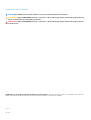 2
2
-
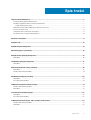 3
3
-
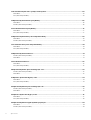 4
4
-
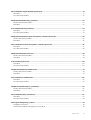 5
5
-
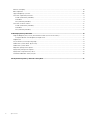 6
6
-
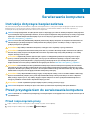 7
7
-
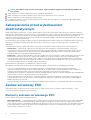 8
8
-
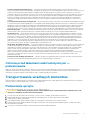 9
9
-
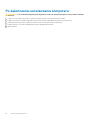 10
10
-
 11
11
-
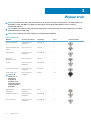 12
12
-
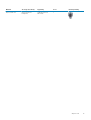 13
13
-
 14
14
-
 15
15
-
 16
16
-
 17
17
-
 18
18
-
 19
19
-
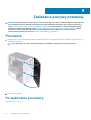 20
20
-
 21
21
-
 22
22
-
 23
23
-
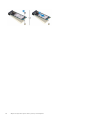 24
24
-
 25
25
-
 26
26
-
 27
27
-
 28
28
-
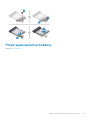 29
29
-
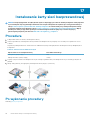 30
30
-
 31
31
-
 32
32
-
 33
33
-
 34
34
-
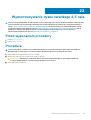 35
35
-
 36
36
-
 37
37
-
 38
38
-
 39
39
-
 40
40
-
 41
41
-
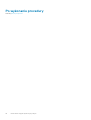 42
42
-
 43
43
-
 44
44
-
 45
45
-
 46
46
-
 47
47
-
 48
48
-
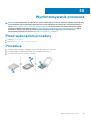 49
49
-
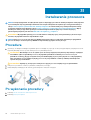 50
50
-
 51
51
-
 52
52
-
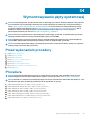 53
53
-
 54
54
-
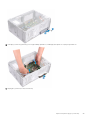 55
55
-
 56
56
-
 57
57
-
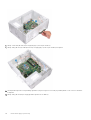 58
58
-
 59
59
-
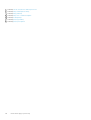 60
60
-
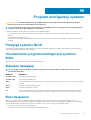 61
61
-
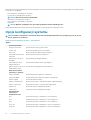 62
62
-
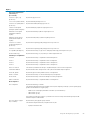 63
63
-
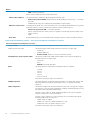 64
64
-
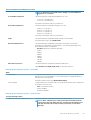 65
65
-
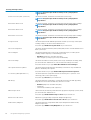 66
66
-
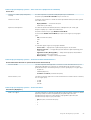 67
67
-
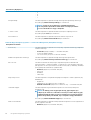 68
68
-
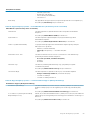 69
69
-
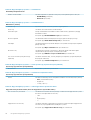 70
70
-
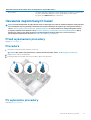 71
71
-
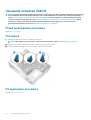 72
72
-
 73
73
-
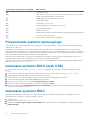 74
74
-
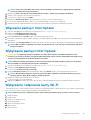 75
75
-
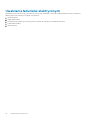 76
76
-
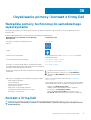 77
77
-
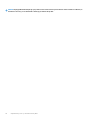 78
78
Powiązane artykuły
-
Dell Inspiron 3471 Instrukcja obsługi
-
Dell G7 17 7790 Instrukcja obsługi
-
Dell G5 5090 Instrukcja obsługi
-
Dell G5 15 5590 Instrukcja obsługi
-
Dell Inspiron 5482 2-in-1 Instrukcja obsługi
-
Dell Inspiron 15 5583 Instrukcja obsługi
-
Dell Inspiron 3480 Instrukcja obsługi
-
Dell Inspiron 3490 Instrukcja obsługi
-
Dell Inspiron 3493 Instrukcja obsługi
-
Dell Inspiron 3481 Instrukcja obsługi